Bagaimana untuk memulihkan pemacu D komputer jika ia hilang
Komputer kami telah dinaik taraf dan dipasang dengan sistem pengendalian win10 atau sistem win10 yang disertakan dengan komputer Dalam sesetengah kes apabila menggunakan komputer, pemacu D komputer mungkin hilang. Untuk masalah seperti ini, saya fikir ia mungkin kerana terdapat masalah dalaman dalam sistem kami Anda boleh cuba menggunakan kod gepedit.msc untuk melaksanakan operasi yang berkaitan semasa operasi.
Cara memulihkan jika pemacu D komputer anda tiada
1 Mula-mula tekan "win+r" untuk membuka Run, masukkan gpedit.msc, dan kemudian klik OK.

2. Masukkan dasar komputer setempat dan kembangkan "Konfigurasi Pengguna-Templat Pentadbiran-Komponen Windows-Windows Explorer"
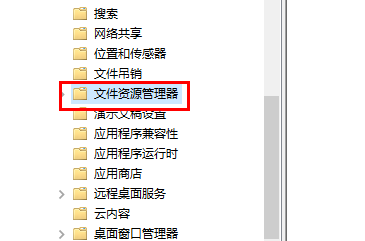
3. Cari "Sembunyikan pemacu yang dinyatakan ini dalam komputer saya" di sebelah kanan .
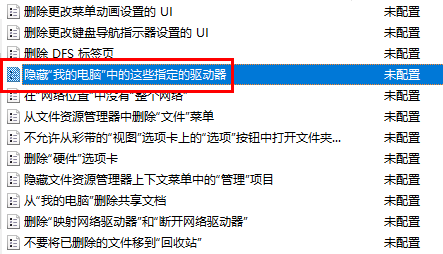
/4 Pilih Tidak Dikonfigurasikan dan klik OK.

Atas ialah kandungan terperinci Bagaimana untuk memulihkan pemacu D komputer jika ia hilang. Untuk maklumat lanjut, sila ikut artikel berkaitan lain di laman web China PHP!

Alat AI Hot

Undresser.AI Undress
Apl berkuasa AI untuk mencipta foto bogel yang realistik

AI Clothes Remover
Alat AI dalam talian untuk mengeluarkan pakaian daripada foto.

Undress AI Tool
Gambar buka pakaian secara percuma

Clothoff.io
Penyingkiran pakaian AI

AI Hentai Generator
Menjana ai hentai secara percuma.

Artikel Panas

Alat panas

Notepad++7.3.1
Editor kod yang mudah digunakan dan percuma

SublimeText3 versi Cina
Versi Cina, sangat mudah digunakan

Hantar Studio 13.0.1
Persekitaran pembangunan bersepadu PHP yang berkuasa

Dreamweaver CS6
Alat pembangunan web visual

SublimeText3 versi Mac
Perisian penyuntingan kod peringkat Tuhan (SublimeText3)

Topik panas
 Alih keluar nilai pendua daripada tatasusunan PHP menggunakan ungkapan biasa
Apr 26, 2024 pm 04:33 PM
Alih keluar nilai pendua daripada tatasusunan PHP menggunakan ungkapan biasa
Apr 26, 2024 pm 04:33 PM
Cara mengalih keluar nilai pendua daripada tatasusunan PHP menggunakan ungkapan biasa: Gunakan ungkapan biasa /(.*)(.+)/i untuk memadankan dan menggantikan pendua. Lelaran melalui elemen tatasusunan dan semak padanan menggunakan preg_match. Jika ia sepadan, langkau nilai jika tidak, tambahkannya pada tatasusunan baharu tanpa nilai pendua.
 Untuk apa pengaturcaraan dan apakah kegunaan mempelajarinya?
Apr 28, 2024 pm 01:34 PM
Untuk apa pengaturcaraan dan apakah kegunaan mempelajarinya?
Apr 28, 2024 pm 01:34 PM
1. Pengaturcaraan boleh digunakan untuk membangunkan pelbagai perisian dan aplikasi, termasuk tapak web, aplikasi mudah alih, permainan dan alat analisis data. Bidang aplikasinya sangat luas, meliputi hampir semua industri, termasuk penyelidikan saintifik, penjagaan kesihatan, kewangan, pendidikan, hiburan, dll. 2. Pembelajaran pengaturcaraan boleh membantu kita meningkatkan kemahiran menyelesaikan masalah dan kemahiran berfikir logik. Semasa pengaturcaraan, kita perlu menganalisis dan memahami masalah, mencari penyelesaian dan menterjemahkannya ke dalam kod. Cara berfikir ini boleh memupuk kebolehan analitikal dan abstrak kita dan meningkatkan keupayaan kita untuk menyelesaikan masalah praktikal.
 Kunci Pengekodan: Membuka Kunci Kuasa Python untuk Pemula
Oct 11, 2024 pm 12:17 PM
Kunci Pengekodan: Membuka Kunci Kuasa Python untuk Pemula
Oct 11, 2024 pm 12:17 PM
Python ialah bahasa pengenalan pengaturcaraan yang ideal untuk pemula melalui kemudahan pembelajaran dan ciri yang berkuasa. Asasnya termasuk: Pembolehubah: digunakan untuk menyimpan data (nombor, rentetan, senarai, dll.). Jenis data: Mentakrifkan jenis data dalam pembolehubah (integer, titik terapung, dll.). Operator: digunakan untuk operasi matematik dan perbandingan. Aliran kawalan: Kawal aliran pelaksanaan kod (penyataan bersyarat, gelung).
 Java Made Simple: Panduan Pemula untuk Kuasa Pengaturcaraan
Oct 11, 2024 pm 06:30 PM
Java Made Simple: Panduan Pemula untuk Kuasa Pengaturcaraan
Oct 11, 2024 pm 06:30 PM
Java Made Simple: Panduan Permulaan untuk Kuasa Pengaturcaraan Pengenalan Java ialah bahasa pengaturcaraan berkuasa yang digunakan dalam segala-galanya daripada aplikasi mudah alih hingga sistem peringkat perusahaan. Untuk pemula, sintaks Java adalah ringkas dan mudah difahami, menjadikannya pilihan ideal untuk pembelajaran pengaturcaraan. Sintaks Asas Java menggunakan paradigma pengaturcaraan berorientasikan objek berasaskan kelas. Kelas ialah templat yang menyusun data dan tingkah laku yang berkaitan bersama-sama. Berikut ialah contoh kelas Java yang mudah: publicclassPerson{privateStringname;privateintage;
 Cipta Masa Depan: Pengaturcaraan Java untuk Pemula Mutlak
Oct 13, 2024 pm 01:32 PM
Cipta Masa Depan: Pengaturcaraan Java untuk Pemula Mutlak
Oct 13, 2024 pm 01:32 PM
Java ialah bahasa pengaturcaraan popular yang boleh dipelajari oleh pembangun pemula dan berpengalaman. Tutorial ini bermula dengan konsep asas dan diteruskan melalui topik lanjutan. Selepas memasang Kit Pembangunan Java, anda boleh berlatih pengaturcaraan dengan mencipta program "Hello, World!" Selepas anda memahami kod, gunakan gesaan arahan untuk menyusun dan menjalankan program, dan "Hello, World!" Pembelajaran Java memulakan perjalanan pengaturcaraan anda, dan apabila penguasaan anda semakin mendalam, anda boleh mencipta aplikasi yang lebih kompleks.
 Penyelesaian Masalah dengan Python: Buka Kunci Penyelesaian Berkuasa sebagai Pengekod Pemula
Oct 11, 2024 pm 08:58 PM
Penyelesaian Masalah dengan Python: Buka Kunci Penyelesaian Berkuasa sebagai Pengekod Pemula
Oct 11, 2024 pm 08:58 PM
Pythonmemperkasakan pemula dalam menyelesaikan masalah.Sintaksnya yang mesra pengguna, perpustakaan luas, dan ciri-ciri seperti pembolehubah, pernyataan bersyarat, dan pembangunan kod yang cekap boleh dilonggarkan. Daripada mengurus data untuk mengawal aliran program dan melaksanakan tugasan berulang, Pythonprovid
 Demystifying C: Laluan Yang Jelas dan Mudah untuk Pengaturcara Baharu
Oct 11, 2024 pm 10:47 PM
Demystifying C: Laluan Yang Jelas dan Mudah untuk Pengaturcara Baharu
Oct 11, 2024 pm 10:47 PM
C ialah pilihan ideal untuk pemula untuk mempelajari pengaturcaraan sistem Ia mengandungi komponen berikut: fail pengepala, fungsi dan fungsi utama. Program C mudah yang boleh mencetak "HelloWorld" memerlukan fail pengepala yang mengandungi pengisytiharan fungsi input/output standard dan menggunakan fungsi printf dalam fungsi utama untuk mencetak. Program C boleh disusun dan dijalankan dengan menggunakan pengkompil GCC. Selepas anda menguasai asas, anda boleh beralih kepada topik seperti jenis data, fungsi, tatasusunan dan pengendalian fail untuk menjadi pengaturcara C yang mahir.
 Gunakan mekanisme pembalut ralat dan pelepasan golang untuk pengendalian ralat
Apr 25, 2024 am 08:15 AM
Gunakan mekanisme pembalut ralat dan pelepasan golang untuk pengendalian ralat
Apr 25, 2024 am 08:15 AM
Pengendalian ralat dalam Go termasuk ralat pembalut dan ralat buka bungkus. Ralat pembalut membenarkan satu jenis ralat dibalut dengan yang lain, memberikan konteks yang lebih kaya untuk ralat itu. Kembangkan ralat dan lalui rantaian ralat bersarang untuk mencari ralat peringkat terendah untuk penyahpepijatan yang mudah. Dengan menggabungkan kedua-dua teknologi ini, keadaan ralat boleh dikendalikan dengan berkesan, menyediakan konteks ralat yang lebih kaya dan keupayaan penyahpepijatan yang lebih baik.






